¿Cómo ocultar la información del encabezado en el Panel de lectura en Outlook?
Al previsualizar un correo electrónico recibido en Microsoft Outlook, es posible que notes su información de encabezado en el Panel de lectura, incluyendo el asunto, remitente, hora de envío y destinatario, repitiéndose con el contenido en la Lista de correos. Ver la siguiente captura de pantalla:
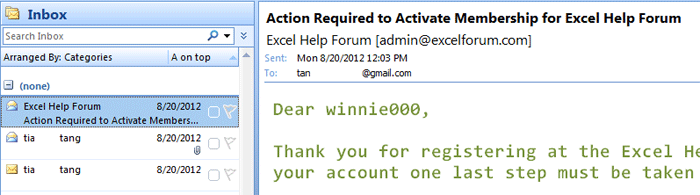
En realidad, puedes ocultar la información del encabezado de los correos electrónicos recibidos y hacer que tu panel de lectura sea mucho más ordenado. Aquí te proporcionamos una guía para mostrar cómo ocultar o mostrar el encabezado del mensaje en el Panel de lectura en Microsoft Outlook 2007 fácilmente.
Los siguientes pasos te guiarán para ocultar la información del encabezado en Outlook 2007 fácilmente.
Paso 1: Selecciona la carpeta en el Panel de navegación en la cual ocultarás la información del encabezado del mensaje en el Panel de lectura.
Paso 2: Haz clic en Ver > Vista actual > Personalizar vista actual para abrir el cuadro de diálogo Personalizar vista. Ver la siguiente captura de pantalla:
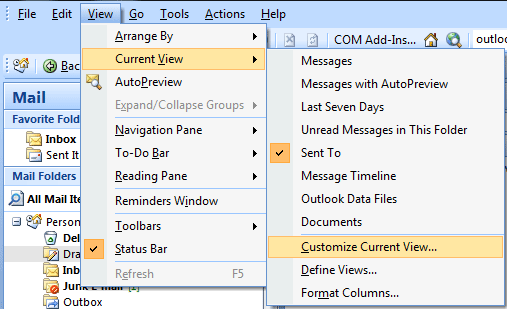
Paso 3: En el cuadro de diálogo Personalizar vista, haz clic en el botón Otros ajustes.
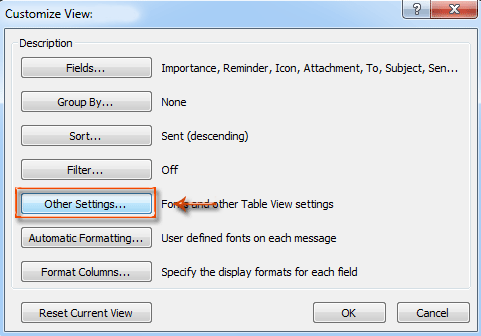
Paso 4: En el cuadro de diálogo Otros ajustes,
Para ocultar toda la información del encabezado del mensaje en el Panel de lectura, marca la opción Ocultar información del encabezado .
Para mostrar toda la información del encabezado del mensaje en el Panel de lectura, desmarca la opción Ocultar información del encabezado .
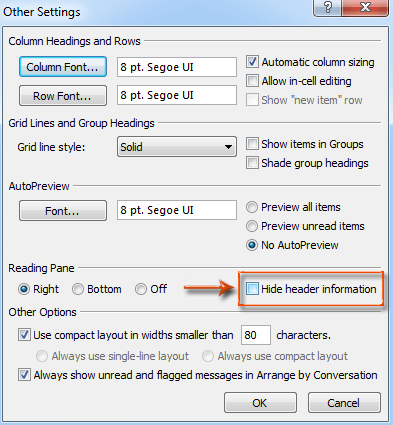
Paso 5: Haz clic en todos los botones Aceptar en cada cuadro de diálogo.
Si marcas la opción Ocultar información del encabezado , toda la información del encabezado de los mensajes en la carpeta seleccionada se ocultará automáticamente. Ver la siguiente captura de pantalla:
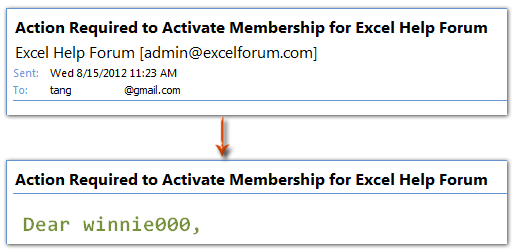
Nota:
1. Aunque puedes encontrar la opción de Ocultar información del encabezado en Microsoft Outlook 2010, no funciona en absoluto.
2. Microsoft Outlook 2013 no admite esta función de ocultar la información del encabezado en el Panel de lectura.
Asistente de Correo AI en Outlook: Respuestas más Inteligentes, Comunicación más Clara (¡magia con un solo clic!) GRATIS
Simplifica tus tareas diarias en Outlook con el Asistente de Correo AI de Kutools para Outlook. Esta poderosa herramienta aprende de tus correos electrónicos anteriores para ofrecerte respuestas inteligentes y precisas, optimizar el contenido de tus correos y ayudarte a redactar y perfeccionar mensajes sin esfuerzo.

Esta función admite:
- Respuestas Inteligentes: Obtén respuestas elaboradas a partir de tus conversaciones pasadas, personalizadas, precisas y listas para usar.
- Contenido Mejorado: Refina automáticamente el texto de tus correos electrónicos para mayor claridad e impacto.
- Redacción sin Esfuerzo: Solo proporciona palabras clave y deja que la IA haga el resto, con múltiples estilos de escritura.
- Extensiones Inteligentes: Amplía tus ideas con sugerencias contextualizadas.
- Resúmenes: Obtén resúmenes concisos de correos electrónicos largos al instante.
- Alcance Global: Traduce tus correos electrónicos a cualquier idioma fácilmente.
Esta función admite:
- Respuestas inteligentes de correo electrónico
- Contenido optimizado
- Borradores basados en palabras clave
- Extensión inteligente de contenido
- Resumen de correos electrónicos
- Traducción multilingüe
¡Lo mejor de todo es que esta función es completamente gratis para siempre! No esperes más, ¡descarga ahora el Asistente de Correo AI y disfruta!
Las mejores herramientas de productividad para Office
Noticia de última hora: ¡Kutools para Outlook lanza su versión gratuita!
¡Descubre el nuevo Kutools para Outlook con más de100 increíbles funciones! Haz clic para descargar ahora.
📧 Automatización de correo electrónico: Respuesta automática (disponible para POP e IMAP) / Programar envío de correo electrónico / CC/BCC automático por regla al enviar correo / Reenvío automático (Regla avanzada) / Agregar saludo automáticamente / Dividir automáticamente correos con múltiples destinatarios en emails individuales...
📨 Gestión de correo electrónico: Recuperar correo electrónico / Bloquear correos fraudulentos por asunto y otros filtros / Eliminar duplicados / Búsqueda Avanzada / Organizar carpetas...
📁 Adjuntos Pro: Guardar en lote / Desanexar en lote / Comprimir en lote / Guardar automáticamente / Desconectar automáticamente / Auto Comprimir...
🌟 Magia en la interfaz: 😊Más emojis bonitos y modernos / Avisos cuando llegan emails importantes / Minimizar Outlook en vez de cerrar...
👍 Funciones en un clic: Responder a Todos con Adjuntos / Correos antiphishing / 🕘Mostrar la zona horaria del remitente...
👩🏼🤝👩🏻 Contactos y Calendario: Agregar contacto en lote desde emails seleccionados / Dividir un grupo de contactos en grupos individuales / Eliminar recordatorio de cumpleaños...
Utiliza Kutools en tu idioma preferido — disponible en Inglés, Español, Alemán, Francés, Chino y más de40 idiomas adicionales.


🚀 Descarga con un solo clic — Consigue todos los complementos para Office
Muy recomendado: Kutools para Office (5 en1)
Descarga los cinco instaladores a la vez con solo un clic — Kutools para Excel, Outlook, Word, PowerPoint y Office Tab Pro. Haz clic para descargar ahora.
- ✅ Comodidad en un solo clic: Descarga los cinco paquetes de instalación en una sola acción.
- 🚀 Listo para cualquier tarea en Office: Instala los complementos que necesites cuando los necesites.
- 🧰 Incluye: Kutools para Excel / Kutools para Outlook / Kutools para Word / Office Tab Pro / Kutools para PowerPoint